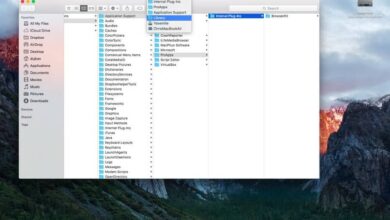Comment démarrer mon ordinateur Mac à partir d’une clé USB externe amorçable? – Rapide et facile

Les ordinateurs Mac sont bien connus pour les nombreuses options qui s’offrent à eux, mais ils ne sont pas sans problèmes. Compte tenu de cela, vous devez savoir Comment démarrer mon ordinateur Mac à partir d’une clé USB externe amorçable ? – Rapide et facile.
ios est le système d’exploitation appartenant à la société Apple, il est disponible sur tous les ordinateurs Mac. Vous pouvez également installer le système d’exploitation sur une clé USB , puis faire un formatage ou une réparation, avec notre guide vous en apprendrez plus à ce sujet.
Gardez à l’esprit que le didacticiel suivant est spécialement conçu pour les appareils Apple, mais il est également possible de démarrer l’ordinateur Windows 10 à partir d’une clé USB amorçable . Sans plus tarder, continuez à lire ce guide pour démarrer à partir de l’USB sur Mac.
Le guide pour créer une clé USB bootable pour ios
L’utilisation d’une clé USB pour démarrer le système d’exploitation Mac et installer ios en cas de problème est quelque chose que vous devez savoir. En fait, il est essentiel de résoudre les problèmes liés à l’intégrité de votre ordinateur.
L’utilisation d’une clé USB pour démarrer à partir de votre ordinateur Mac n’est pas un processus compliqué, mais cela nécessite des instructions. Pour cette raison, nous avons préparé le didacticiel suivant à travers lequel vous apprendrez à créer une clé USB amorçable pour ios.
Comment démarrer mon ordinateur Mac à partir d’une clé USB externe amorçable? – Rapide et facile
Le processus de démarrage d’une clé USB avec le système d’exploitation Mac est relativement simple, il vous suffit de suivre les étapes du guide que nous avons préparé pour vous.
Téléchargez l’appli
- Il existe de nombreuses versions du système d’exploitation Mac OS , mais dans ce cas, nous allons utiliser l’exemple du système d’exploitation Catalina qui est la dernière version de ios, mais cela devrait fonctionner pour les anciennes versions du système d’exploitation.
- Gardez à l’esprit que pour effectuer cette procédure, vous devez être dans une version de ios, bien que nous vous recommandons qu’il s’agisse d’une version antérieure à Catalina. Il ne vous reste plus qu’à appuyer sur le bouton de démarrage de votre Mac et à vous rendre sur l’ App Store .
- Une fois que vous êtes dans l’application pour obtenir le logiciel ios, cliquez sur le moteur de recherche et tapez «Catalina». Le dernier système d’exploitation Mac, ios Catalina, devrait apparaître à l’écran.
- En haut de l’écran, vous trouverez le bouton Télécharger, cliquez dessus pour lancer le téléchargement de l’ISO du système d’exploitation. La durée du téléchargement dépendra exclusivement de votre vitesse Internet, attendez la fin.
- Pour le moment, vous n’avez rien à faire, n’ouvrez pas le programme téléchargé.
- Allez dans le navigateur Internet Safari, là vous devriez rechercher Disk Drill, ou visitez ce lien direct Cleverfiles.com .
- Disk Drill est un outil indispensable pour effectuer cette procédure. Recherchez la version appropriée pour votre système d’exploitation ios et attendez la fin du téléchargement.
Préparez votre clé USB
- Exécutez le programme, comme vous pouvez le voir, une nouvelle fenêtre d’application apparaîtra à l’écran. Une petite icône avec un avatar de lunettes apparaîtra à l’écran, faites glisser cette icône vers le dossier Applications. Après cela, vous pouvez fermer l’application Disk Drill.
- Accédez aux applications et exécutez à nouveau l’application Disk Drill, vous devez le faire à partir de la première section des applications ios. Assurez-vous d’ insérer votre lecteur de stockage USB .
- En haut de l’écran, vous trouverez l’option «Créer un disque de démarrage», cliquez dessus puis cliquez sur «Installer OS X / ios». Après cela, le système affichera la version de ios que nous avons téléchargée précédemment, cliquez sur l’option «Utiliser comme source».
- Vous devez maintenant sélectionner la clé USB dans laquelle vous souhaitez installer le système d’exploitation, pour cela cliquez sur l’option «Faire démarrer». Un avertissement s’affichera pour confirmer la suppression des données , il suffit de cliquer sur l’option «Oui».
- Attendez que le processus se termine, selon la version de votre Mac, les instructions que vous devez utiliser pour démarrer le système d’exploitation à partir de la mémoire USB apparaîtront à l’écran, notez-les et suivez ces étapes.
En revanche, si le formatage et l’installation du système d’exploitation Mac sans USB ou DVD attire votre attention , sachez qu’il existe également certaines astuces qui peuvent être faites. Bien que la vérité soit qu’il est recommandé d’utiliser une mémoire ou une unité de disque pour cette procédure.